サバ漢(@sabakan_umashi)です🐟
このブログを見てより多くの人が気軽にWebツールやノーコードツールを使い、日常のちょっとした問題を改善できれば幸いです😊
最近の事ですが、Adaloというノーコードツールを使って自分の好きなニュースだけ持ち歩くニュースアプリを作ってみました🐟
【サバ漢のお遊び🐟】
— サバ漢@ゲーム諸々ごった煮 (@sabakan_umashi) December 9, 2020
好きなニュースやネット記事を持ち歩いていつでも見れるアプリっぽいやつ作ってみた🐟
記事のURLさえ分かれば追加できます。
画像もURLが分かれば挿入できます🖼
パソコンがあれば、スクレイピングでより詳細に作れます🤔https://t.co/tzLGhuywX1#NoCode#Adalo pic.twitter.com/5xUJsGDqBk
サバ漢が作成したニュースアプリ
⇓
previewer.adalo.com
作成した際に使ったWebツールおよびノーコードツールについては以下の記事で説明しているので、そちらを参照ください。
⇓
【ノーコードツール紹介】プログラミング未経験者がAdaloとスクレイピングでニュースアプリ開発 - サバ漢の遊び場兼踏み台
ちなみにニュースアプリの内容(どんなことが出来るのか?)については以下の記事で説明しています。
⇓
【アプリの内容紹介】プログラミング未経験者がノーコードでニュースアプリを開発!? - サバ漢の遊び場兼踏み台
そしてこの記事では、ニュースアプリの作成にあたり活用したデータベースについて解説します。

「Adaloにおけるデータベースとはどのようなものか?」、「データベースがどのようにアプリで活用されるか?」がこれで分かると思います。
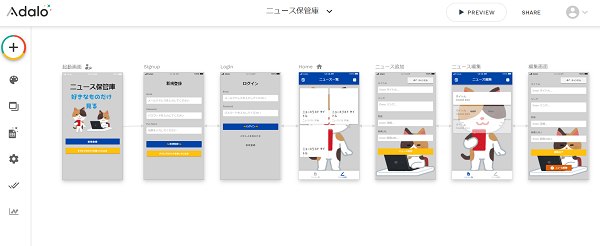
上の画像はAdaloでアプリを作成する時の画面ですが、上の画像のように1つ1つの画面(スクリーン)に分け、各スクリーン内で構成要素を組み立ててアプリを作成します。
そしてその後にアプリの動作(各スクリーン間の繋がり)とアプリ内で使用するデータベースの設定を行います。
アプリの構成要素ついては以下の2つの記事で解説しています。
繰り返しになりますが、この記事では「Adaloのデータベース」について書きます。「ノーコードで、特にAdaloで何かアプリを作ってみたいけど、どうやれば良いか分からない」という方の参考になりましたら幸いです。
こういうのは、実際に自分で何でもよいから作ってみるのが良いです😊
Adaloデータベースの基本

まずはAdaloデータベースの基本構成について解説します。Adaloのデータベースは、「Collection(コレクション)」、「Property(プロパティ)」、「Record(レコード)」の3つの要素で構成されています。
Collection(コレクション)

上の画像で青枠で示しているのが、1つ1つの情報のかたまりであるCollection(コレクション)です。
例えば自分が作ったニュース保管庫というアプリは、「Users」と「ニュースリスト」という2つのコレクションで構成されています。
それぞれのコレクションの中で特定の種類の情報が集められ、どのような情報を集めるのかは自分で設定します(後述しますが、これはProperty(プロパティ)というものです)。
「Users」というコレクションは、アプリを新規作成した時点で自動的に追加されます。ここには、ログインしたユーザー名やメールアドレスが集積されます。
新しくコレクションを追加する場合は、以下の画像のように「ADD COLLECTION」を選択します。


Property(プロパティ)

上の画像で青枠で示しているのがProperty(プロパティ)です。特定のコレクション内で集積される情報の項目がプロパティから分かるようになっています。
例えば自分が作ったニュース保管庫というアプリの「ニュースリスト」というコレクション内には、「タイトル」、「リンク」、「詳細」、「ニュース画像(URL)」、「ニュース画像」という5つのプロパティが設定されています。
新しくプロパティを追加する場合は、以下の画像のように「ADD PROPERTY」を選択します。



Record(レコード)

上の画像で青枠で示しているのがRecord(レコード)です。各コレクション内で、それぞれのプロパティ(画像の赤枠)に入力されている情報がレコードということです。



以上が、Adaloデータベースの基本構成です。
Adaloデータベースの活用事例

ここではニュース保管庫というアプリを参考に、実際にデータベースがどう活用されるのか解説します。


データベース内の情報をアプリに表示させる場合、Adaloではリストを使うことが多いですが、各リストで以下の画像のように「データベース内のどの情報を表示させるか?」を設定します。

またニュース保管庫では、各リストをタップするとそのニュース記事が掲載されているサイトへ飛ぶようになっていますが、それは以下の画像のように設定しています。

Adaloデータベースの基本まとめ
以上が、Adaloデータベースの基本についての解説です。
Adaloのアプリ作成におけるデータベースの作成とアプリへの反映は、やってみると分かりますが意外にシンプルです。
「データベース内で情報を作り、それぞれの情報をリストのどの部分に表示させるか?」という基本的な仕組みが分かれば、簡単なアプリならそんなに時間をかけずに作成できます。
今回はAdaloで敢えてイチから作りましたが、数種類あるテンプレートからアプリを作成することもできます。

自分の好きなアプリを作るのではなく、まずは特定のテンプレートを選んで自分好みのデザインにしてみることから始めてみるのも良いと思います。
下のリンク先の公式サイトからSign Up(新規登録)することで、あなたもすぐにアプリ開発が出来ます。
⇓
www.adalo.com
ちなみにニュース保管庫のデータベース情報を作る際、特定のニュースサイトから1つ1つ情報をコピー&ペーストしていては大変だと思いました。
そこで活用したのが、Web上の情報を自動で取得して出力までしてくれる「無料スクレイピングツール」です。
アプリを作るうえでスクレイピングは知っておくと便利だと思うので、無料スクレイピングツールの1つである「Octoparse」の解説記事を2つ載せておきます。
【超簡単な使い方解説・前編】初心者でもすぐ出来る無料スクレイピングツール「Octoparse」 - サバ漢の遊び場兼踏み台
【超簡単な使い方解説・後編】初心者でもすぐ出来る無料スクレイピングツール「Octoparse」 - サバ漢の遊び場兼踏み台
プログラミングの知識がゼロでもアプリを楽しく作れるノーコード、是非暇つぶしのお試しにいかがでしょう?(*^^)v
【サバ漢が作った、ブックマークを自分の好きなようにお洒落に管理するアプリ】
previewer.adalo.com
【サバ漢が作った、好きなニュースだけ持ち歩くアプリ】
previewer.adalo.com
【サバ漢のTwitter】
こちらからフォロー⇒サバ漢@ゲーム諸々ごった煮 (@sabakan_umashi) | Twitter